YouTube har en premium/betald version som heter YouTube TV. Du kan titta på filmer på den och välja innehåll/program från YouTube-kanaler. Det är bara tillgängligt i utvalda länder och kostar $65 vilket inte är billigt. Eftersom YouTube TV är så dyrt finns det Family Sharing som tillåter användare att dela ett enda abonnemang med familjenummer.
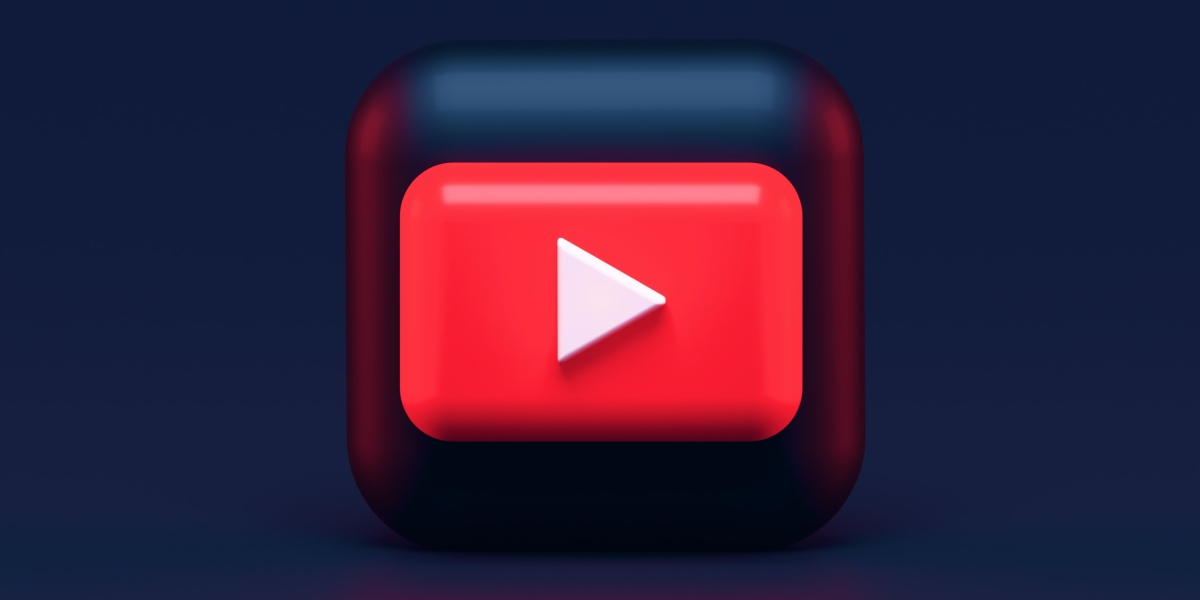
Innehållsförteckning
Familjedelning på YouTube TV fungerar inte
En YouTube TV-prenumeration har familjedelning som gör att användare kan dela prenumerationen med sex familjemedlemmar. Det måste ställas in av kontot som användes för att köpa prenumerationen.
Konfigurera familjedelning på YouTube TV
Du kan ställa in familjedelning på YouTube TV från skrivbordet. Se till att du redan har köpt din prenumeration.
Besök YouTube och logga in på ditt konto.
Klicka på din profilikon högst upp och välj Inställningar från menyn.
Välj Familjedelning.
Klicka på Fortsätt och sedan på Fortsätt igen.
Välj de vänner eller familjemedlemmar du vill lägga till och klicka på Skicka.
Familjen/vännerna kommer att få en inbjudan som de måste acceptera och gå med i din familj.
Om du har ställt in familjedelning på YouTube TV men dina familjemedlemmar inte kan använda prenumerationen kan du prova korrigeringarna nedan. Har du problem med att få YouTube TV att fungera? Prova dessa korrigeringar.
Lämna andra familjegrupper
När ett konto accepterar en inbjudan till en YouTube-familjedelningsgrupp läggs de i princip till i en familjegrupp. Normalt kan en användare inte ingå i mer än en familjegrupp. Om du har gått med i andra familjegrupper måste du ta bort dig själv från dem.
Besök denna link i din webbläsare.
Logga in med ditt google konto.
Klicka på hamburgerknappen uppe till vänster och välj Familjehantering.
Välj Lämna familjegrupp.
Bekräfta att du vill lämna.
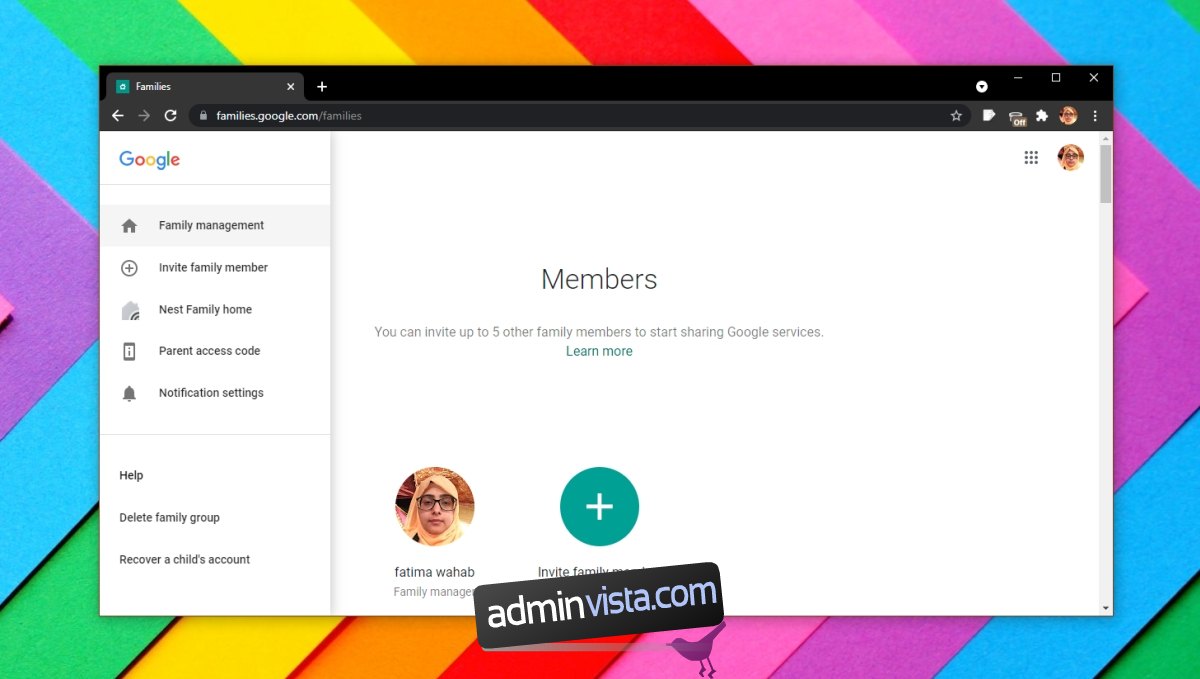
Kontrollera kontokrav
För att kunna läggas till i en familjegrupp måste ditt konto uppfylla vissa krav. Om den inte gör det kommer du inte att kunna acceptera en inbjudan som skickas till dig. Se till att dina Google-kontoinställningar säger att du är;
13 år eller äldre.
Ha samma postadress som kontoinnehavaren (samma land, stad, stad, etc).
Inte en del av några andra familjegrupper.
Kontrollera plats/VPN
Många användare försöker använda en VPN för YouTube TV och det fungerar. Som sagt, en VPN kan misslyckas när som helst eller så kan den blockeras. Om du inte är i rätt/stödd region kommer du inte att kunna titta på YouTube TV via en familjegrupp.
Om du använder ett VPN, prova att byta till ett annat. Om den andra VPN-en fungerar betyder det att den du ursprungligen använde har blockerats.
Slutsats
YouTube TV är överlägset en av de dyrare streamingtjänsterna och den har lite att visa för det. Gratisfilmerna är knappast värda den månatliga prislappen. Jämfört med detta kan du få både Hulu och Disney+ för mindre.

